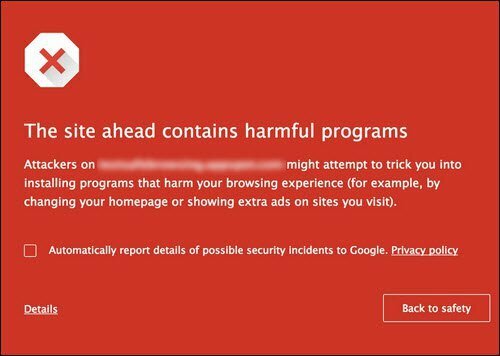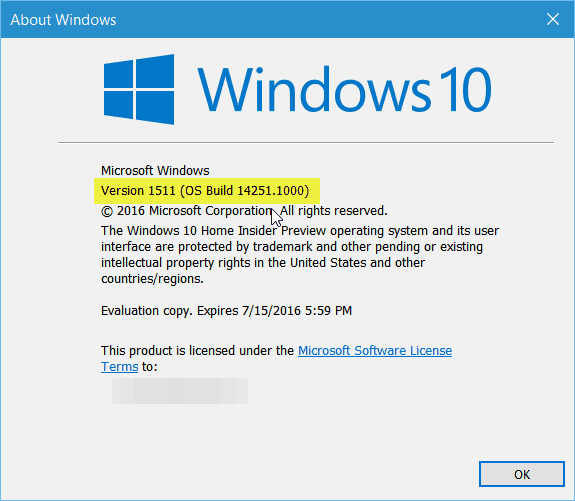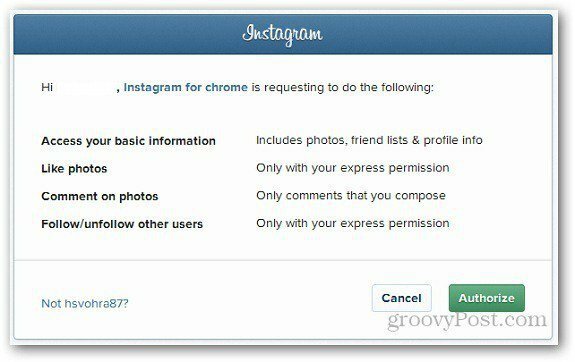كيفية توصيل أوقد النار HD ل ADB لتصحيح أخطاء USB
أضرم / / March 17, 2020
قبل أن تتمكن من البدء في الاختراق أو التخصيص الجاد باستخدام Kindle Fire HD ، تحتاج إلى توصيله بالكمبيوتر على مستوى المطور. افتراضيًا ، يمكنه تحميل وحدة التخزين ، إلا أن ذلك لا يفعل الكثير بخلاف السماح لك بنقل الملفات. لتوصيل Kindle بـ ADB تحتاج تم تمكين تصحيح أخطاء USB، حتى ذلك الحين ، لن يتصل Fire الخاص بك بجهاز الكمبيوتر الخاص بك دون إجراء بعض التعديلات.

الصورة: أوستن كراوس
أضرم النار HD ل ADB لتصحيح أخطاء USB
قبل البدء ، ستحتاج إلى Android SDK أو مثبت برنامج تشغيل Kindle Fire HD USB لنظام التشغيل Windows.
- اقرأ هذا الدليل لمعرفة كيفية تثبيت Android SDK
أو
- قم بتنزيل مثبت برنامج تشغيل Kindle Fire HD USB لنظام التشغيل Windows
- قم أيضًا بتنزيل ADB المستقل إذا لم تتبع مسار SDK، من السهل الحصول عليها لاختبار الاتصال. (تحميل المرآة)
أيضا
- هل تم تمكين ADB على جهاز Kindle؟ إتبع هذه لتمكينه قبل البدء.
سأبدأ هذا الدليل بافتراض تثبيت Android SDK. إذا كنت تفضل عدم تثبيته ، انقر هنا لتخطي إلى الجزء التالي من هذا الدليل.
أنشأت Amazon مستودعًا إضافيًا خارجيًا لنظام Android SDK لسحب أحدث برامج تشغيل USB لأجهزة Kindle Fire. باستخدام Android SDK لتنزيل برامج التشغيل هذه ، يضمن لك الحصول على أحدث إصدار مقابل. الرابط أعلاه الذي قد يكون قديمًا (ولكنه لا يزال يعمل) في غضون شهر.
أولاً ، نحتاج إلى فتح مدير SDK كمسؤول. يمكن القيام بذلك من خلال البحث السريع في قائمة ابدأ والنقر بزر الماوس الأيمن للوصول إلى خيار قائمة السياق "تشغيل كمسؤول".
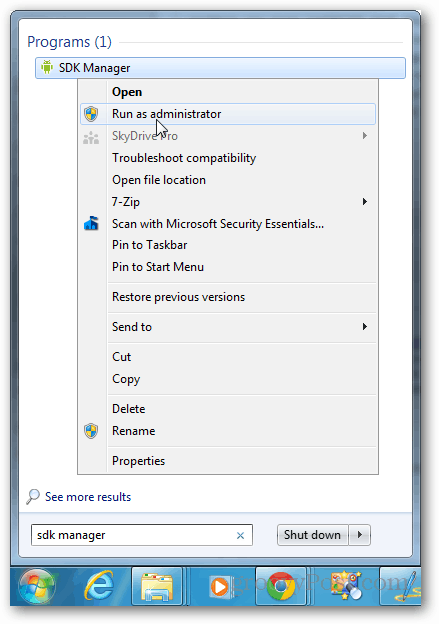
في مدير Android SDK ، انقر على أدوات >> إدارة المواقع الإضافية.
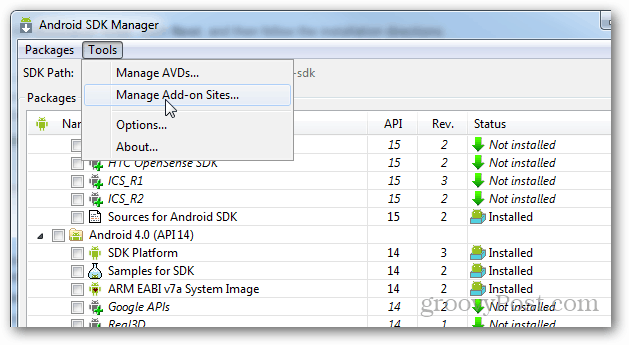
انقر الآن على علامة التبويب المواقع المحددة من قبل المستخدم ثم الزر "جديد". هنا تحتاج إلى إدخال عنوان URL التالي ثم الضغط على OK:
http://kindle-sdk.s3.amazonaws.com/addon.xml
بمجرد أن يكون ذلك قريبًا من نافذة المواقع الإضافية.
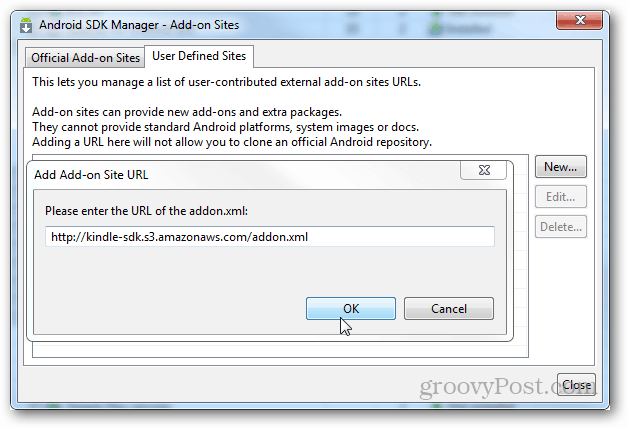
مرة أخرى في النافذة الرئيسية لمدير SDK ، سيكون هناك الآن خيارات جديدة مصنفة تحت Kindle Fire HD. واجهة برمجة التطبيقات (API) اختيارية ، ولكن إذا كنت مطورًا ، فقد تحصل عليها أيضًا. هناك ثلاثة إدخالات جديدة لـ Kindle Fire في المجموع ، وأهمها تحت فئة Extras بعنوان Kindle Fire USB Driver. تأكد من التحقق من كل واحدة ثم انقر فوق "تثبيت (3) حزم".
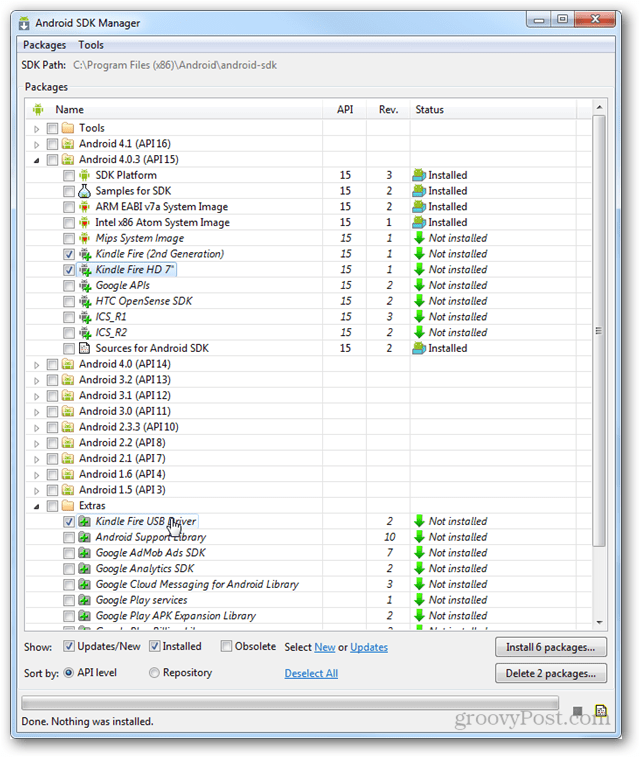
في نافذة التثبيت ، حدد قبول الكل ، ثم انقر فوق زر التثبيت. بمجرد انتهاء التنزيل والتثبيت ، يمكنك الخروج من SDK.
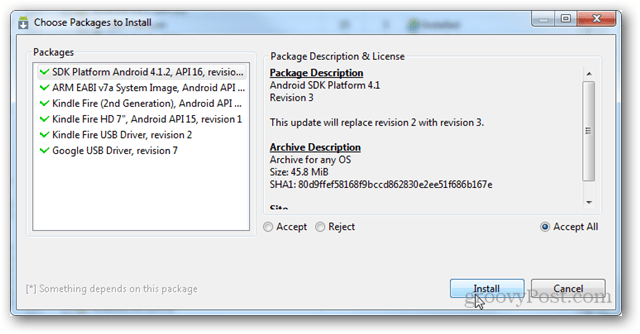
يجب أن يكون لديك برنامج تشغيل مشغل Kindle Fire ADB تم تنزيله على جهاز الكمبيوتر الخاص بك الآن ، وسيكون أحدث إصدار مباشرة من مصدر مستودع Amazon. يمكنك العثور عليها في C: \ Program Files (x86) \ Android \ android-sdk \ extras \ amazon \ kindle_fire_usb_driver إلا إذا قمت بتثبيت SDK في دليل مختلف (في هذه الحالة سيكون في الدليل الذي قمت بتثبيت SDK).
الآن سواء حصلت على برنامج تشغيل USB Kindle Fire HD من موقع Amazon Add-on ، أو من الرابط أعلاه ، فإن بقية التعليمات هي نفسها.
قم بتشغيل ملف Kindle Fire ADB drivers.exe الذي قمت بتنزيله للتو.
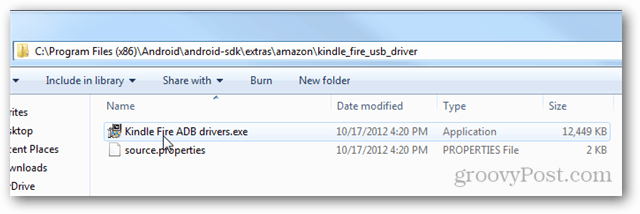
سيفتح مع مستخرج ذاتي. حدد موقعًا مناسبًا على نظامك ، ثم انقر فوق تثبيت.
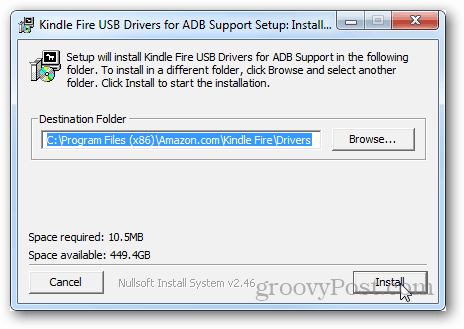
سيظهر منبثق مثبت آخر. ما عليك سوى النقر وتثبيت كل ما يأتي في هذه المرحلة. سيكون أبرز ما يمكن ملاحظته هو نافذة أمان Windows تطلب منك تثبيت برنامج الجهاز على وجه التحديد ، انقر فوق تثبيت للمتابعة.
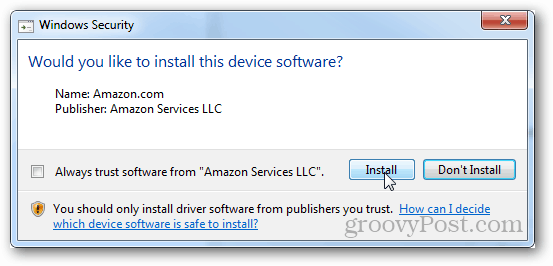
عندما ينتهي المثبت سيعلمك. انقر فوق إنهاء.
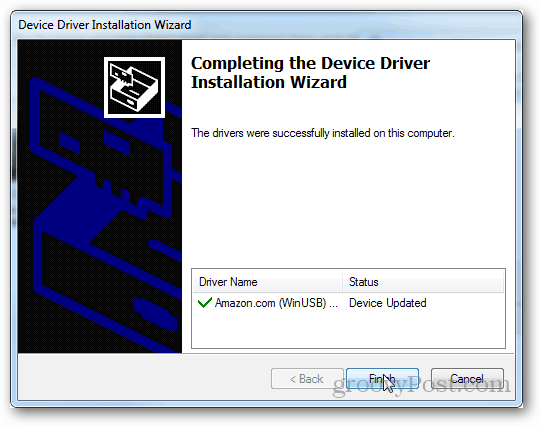
الآن للتحقق مما إذا كان يعمل يتطلب استخدام ADB. إذا كنت تستخدم الإصدار المستقل ، فاكتب ما يلي في الموجه:
أجهزة بنك التنمية الآسيوي
في المقابل ، يجب أن تسرد النافذة الجهاز كما هو مرفق في لقطة الشاشة أدناه. إذا لم تظهر ، فيمكنك محاولة إعادة تشغيل ADB عن طريق كتابة ما يلي ثم إعادة المحاولة:
قتل خادم ADB
خادم بدء ADB
وبالطبع إذا كان لديك SDK مثبتًا ، فيمكنك فقط استخدامه ADB المدمج عن طريق إدخال الأوامر من android-sdk >> أدوات النظام الأساسي الدليل.
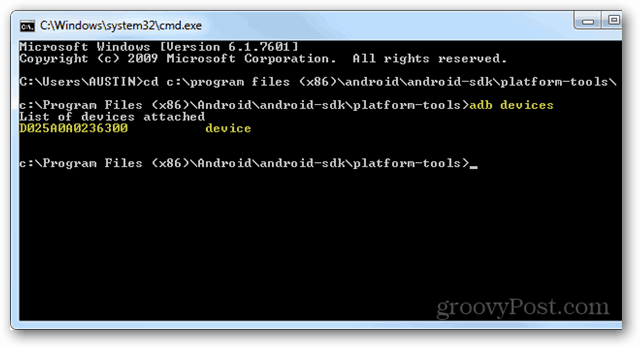
هذا كل ما في الأمر لإعداد Kindle Fire HD للاتصال بجهاز الكمبيوتر الخاص بك عبر تصحيح أخطاء ADB و USB في Windows. إذا واجهت أي مشاكل ، فلا تتردد في ترك تعليق أدناه وسأساعدك.